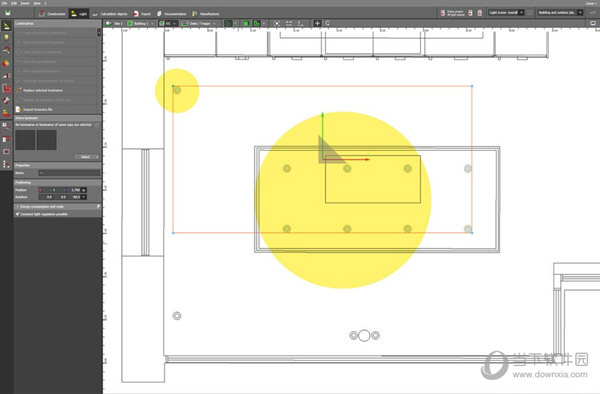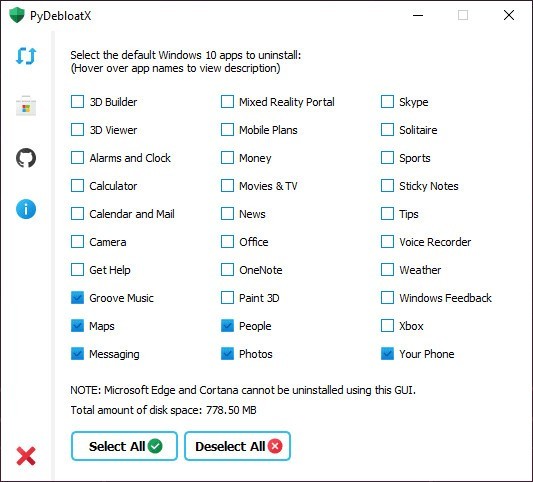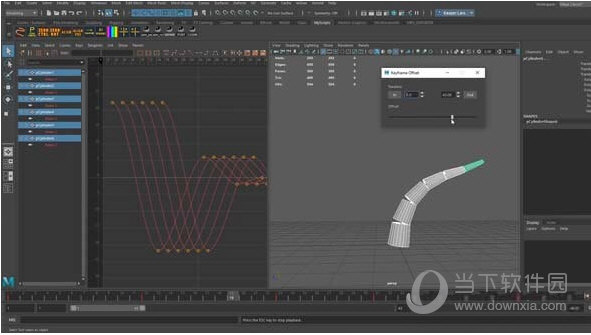esd格式如何用U盘安装系统?u盘安装esd文件win7教学下载
Win7esd格式如何用U盘安装呢?有很多用户都不知道,怎么用U盘来安装esd系统,今天,知识兔小编就以安装Win7到C盘做例子,给大家介绍下U盘安装ESD系统的方法,希望能帮到大家。
WIN7esd格式怎么用U盘安装
1、以安装win7到c盘为例子,首先选择我们下载好的esd文件,知识兔选择引导驱动到C盘,
再选择要安装的系统版本,然后知识兔开始点击安装。
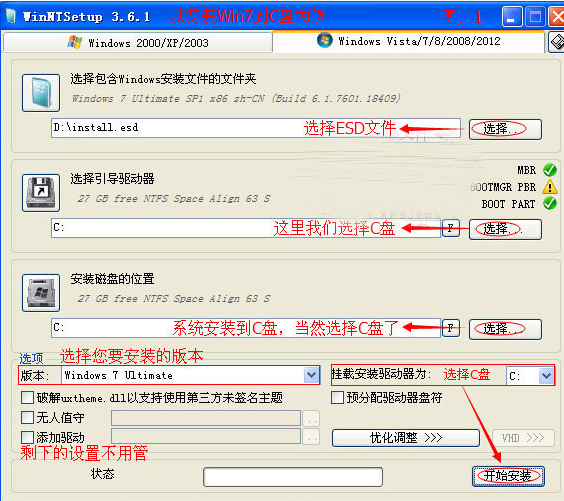
2、接着这里的引导扇区选择默认的就可以了,这个地方一定要选择,不然系统就无法启动了,接着我们再点击确定,开始安装。
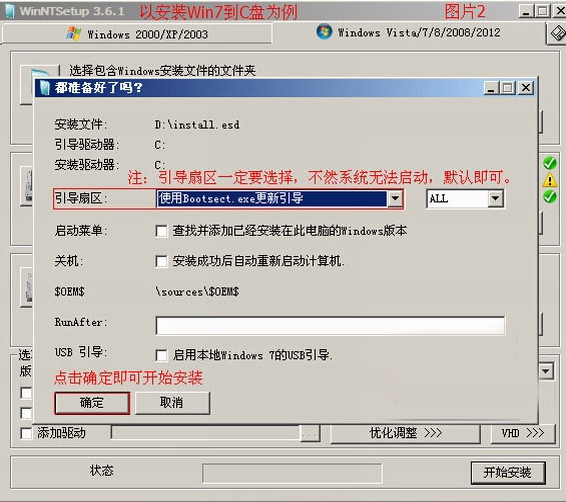
3、安装好之后,我们点击一下确定关掉系统安装器,然后知识兔重启电脑,记得把U盘拔出来,不然会出现盘符错乱。
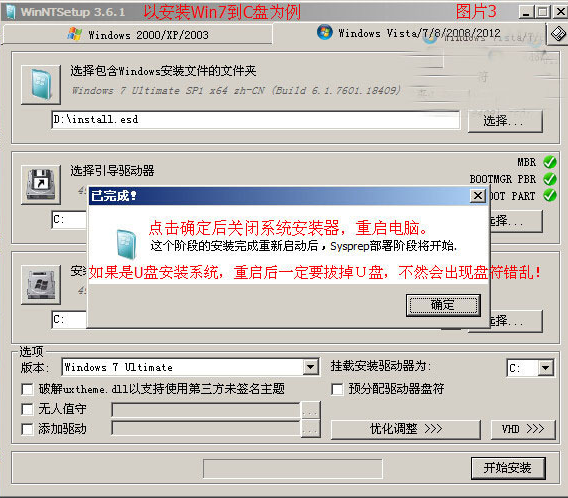
下载仅供下载体验和测试学习,不得商用和正当使用。

![PICS3D 2020破解版[免加密]_Crosslight PICS3D 2020(含破解补丁)](/d/p156/2-220420222641552.jpg)